OS X: USB-Anschlüsse auf deinem Mac identifizieren
Macs, die OS X unterstützen, verfügen über integrierte USB-Anschlüsse. Mit „Systeminformationen“ bzw. „System-Profiler“ kannst du die Geschwindigkeit dieser Anschlüsse sowie die derzeit verbundenen Geräte ermitteln.
Finde mithilfe von „Systeminformationen“ bzw. „System-Profiler“ heraus, ob mit deinem Mac verbundene USB-Geräte von OS X erkannt werden.
Halte die Wahltaste auf der Tastatur gedrückt und klicke auf das Apple-Menü ().
Wähle „Systeminformationen“ bzw. „System-Profiler“.
Wähle im daraufhin angezeigten Fenster in der linken Spalte „USB“ aus.
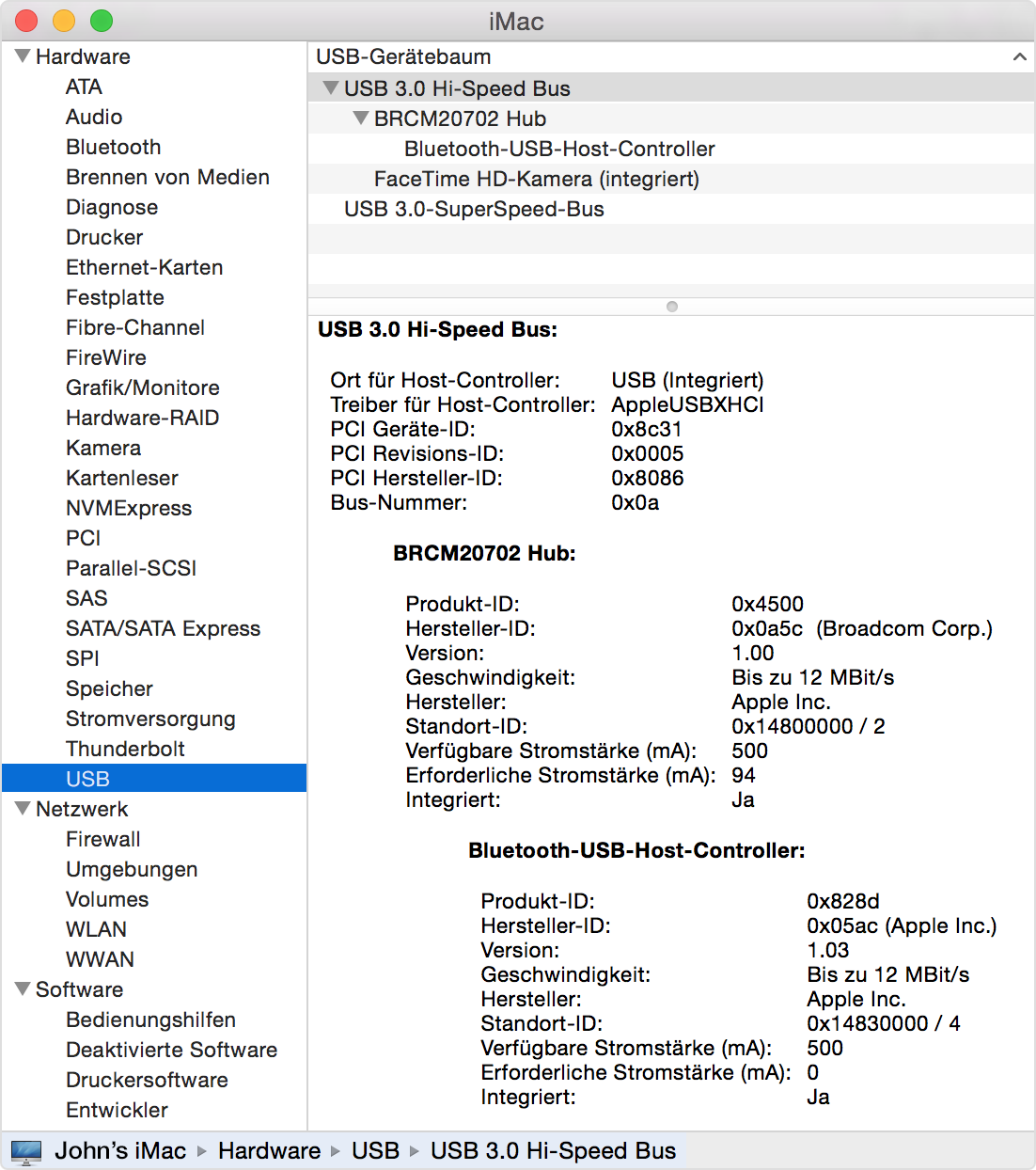
Unter „USB-Gerätebaum“ wird aufgeführt, welche Geräte mit welchen Anschlüssen verbunden sind. Jedes Gerät wird unter dem entsprechenden Anschluss aufgeführt. Bei einigen dieser Anschlüsse und Geräte kann es sich um interne Vorrichtungen handeln. Beispiel: Die interne FaceTime-HD-Kamera bei einem iMac oder MacBook Pro ist intern über den USB-Anschluss deines Computers verbunden.
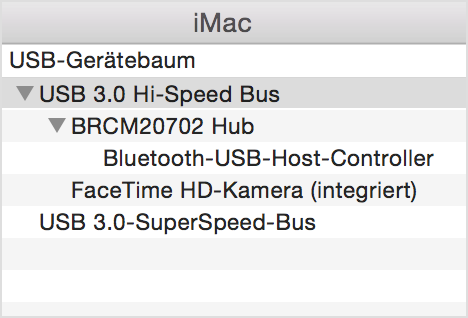
USB-Geschwindigkeiten
Wenn du wissen möchtest, welche USB-Anschlüsse in deinem Mac integriert sind, rufe auf der Apple Support-Website die Seite mit technischen Daten
USB 3 kommuniziert schneller als USB 2, und beide Versionen sind schneller als USB 1. Zum Ermitteln der potenziellen Geschwindigkeit eines verbundenen Geräts wähle es im Gerätebaum aus und sieh dir die Geschwindigkeitsangaben im unteren Fensterbereich an.
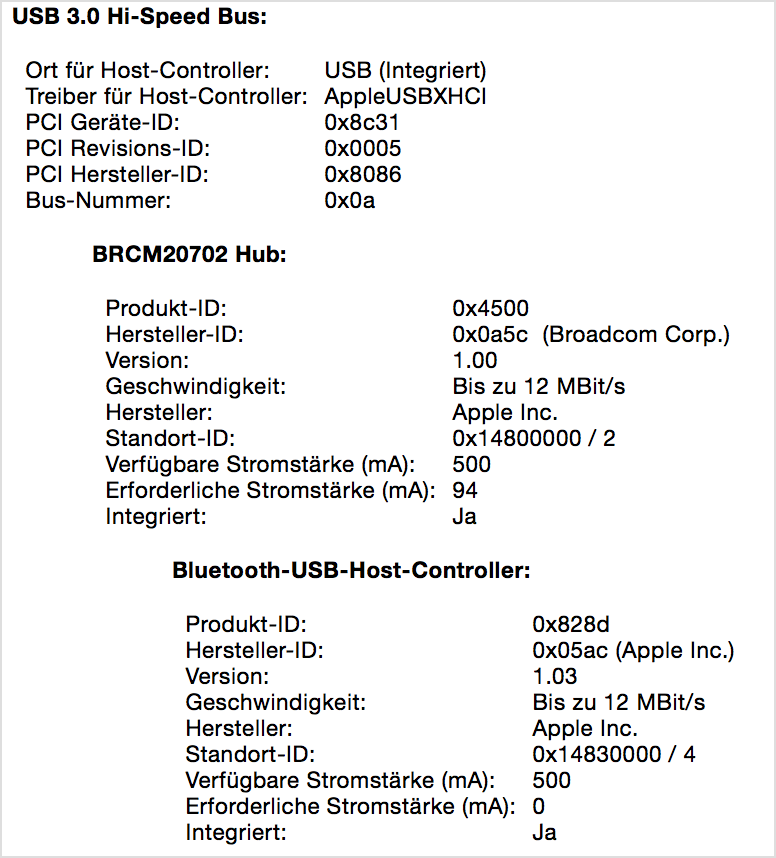
Im Beispiel oben kann das Gerät „Apple Optical USB Mouse“ USB-1-Geschwindigkeiten erreichen. Es ist an einen in eine Tastatur integrierten USB-Hub angeschlossen. Der Tastatur-Hub kann USB-2-Geschwindigkeiten erreichen.
Geschwindigkeit | Bedeutung |
|---|---|
5 Gbit/s | Der Anschluss/das Gerät kann USB-3-Geschwindigkeiten erreichen. |
480 Mbit/s | Der Anschluss/das Gerät kann USB-2-Geschwindigkeiten erreichen. |
1,5 Mbit/s | Der Anschluss/das Gerät kann USB-1-Geschwindigkeiten erreichen. |
Wenn ein Gerät nicht mit der erwarteten Geschwindigkeit arbeitet, versuche es direkt mit einem USB-Anschluss an deinem Computer zu verbinden.
Im Idealfall sollten die schnellsten Geräte mit den schnellsten Anschlüssen verbunden sein. Verbinde beispielsweise ein USB-3-Laufwerk mit einem USB-3-Anschluss. Wenn du ein schnelles Gerät mit einem langsameren Anschluss verbindest, kann die Kommunikation des Geräts mit dem Computer verlangsamt werden. Wenn du ein iOS-Gerät verwendest, vergewissere dich, dass das iOS-Gerät mit einem Anschluss oder Hub verbunden ist, der eine Geschwindigkeit von mindestens 480 Mbit/s aufweist. Ist dies nicht der Fall, verbinde es mit einem anderen USB-Anschluss des Computers.
Ein langsameres Gerät arbeitet durch Verbinden mit einem schnelleren USB-Anschluss nicht schneller. Beispielsweise arbeitet eine USB-2-Tastatur auch an einem USB-3-Anschluss nur mit USB-2-Geschwindigkeiten.
USB-Hubs
Im Gerätebaum werden außerdem alle USB-Hubs ausgeführt, die mit einem USB-Bus verbunden sind, darunter auch Tastaturen und Monitore mit integrierten USB-Hubs. Bevor du ein Gerät anschließt, solltest du dich über die Geschwindigkeit dieser Hubs informieren. Nicht alle USB-Hubs verwenden USB 2 oder neuer, insbesondere bei älterer Hardware.
Bei einigen Monitoren und Computern werden Gruppen ihrer integrierten Anschlüsse möglicherweise als „Hubs“ im Gerätebaum angezeigt. Beispiel: Bei einem Mac Pro werden die vorderen USB-Anschlüsse als ein Hub und die hinteren Anschlüsse als weiterer Hub angezeigt. Intern angeschlossene USB-Geräte können auch an einen internen USB-Hub auf der Hauptplatine des Computers oder in einem Gerät wie einem iPhone angeschlossen sein.
Weitere Informationen
FaceTime ist nicht in allen Ländern und Regionen verfügbar.